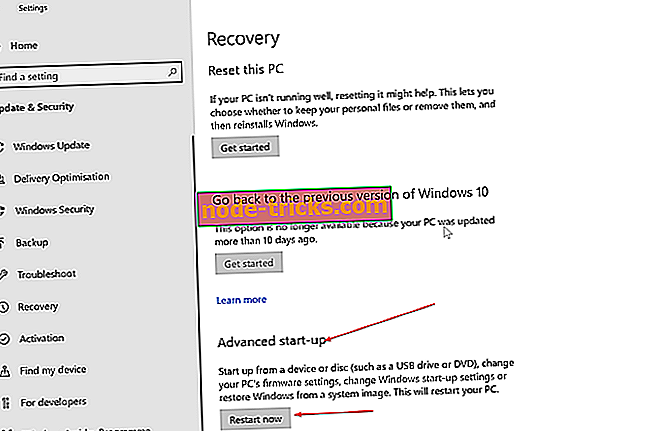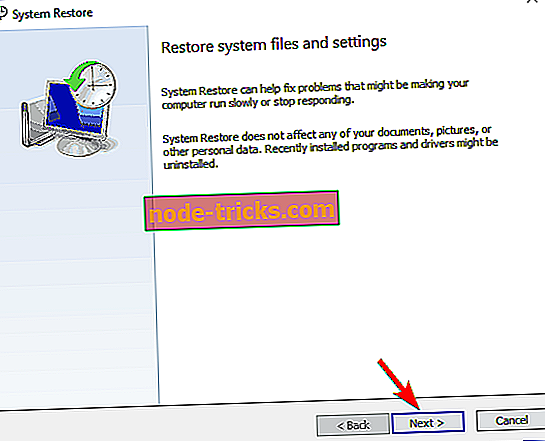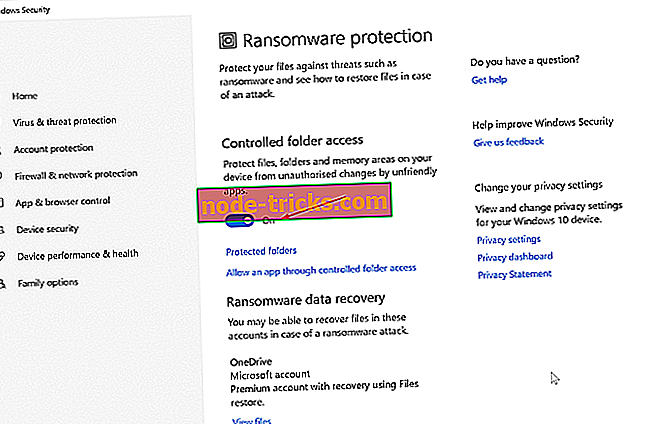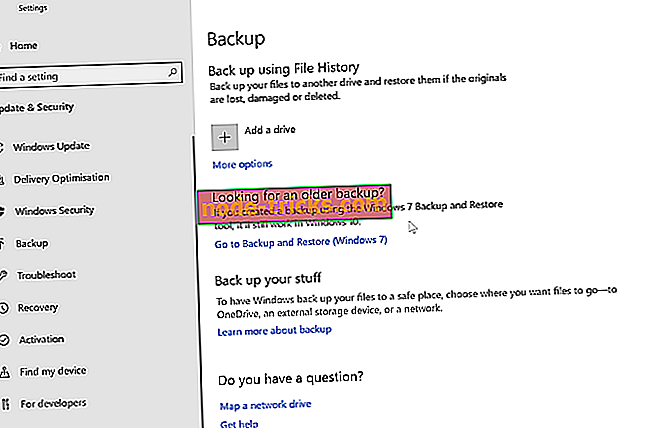Norite pašalinti Gandgrab ransomware? Išbandykite šiuos sprendimus
Visų formų programinė įranga yra viena iš labiausiai baimingų kenkėjiškų programų, kurios gali užkrėsti jūsų kompiuterį, ir šiandieniniame straipsnyje mes parodysime, kaip visiškai pašalinti Gandgrab ransomware iš kompiuterio.
Kaip pašalinti Gandcrab v5 visam laikui?
- Paleiskite kompiuterį saugiuoju režimu su tinklu
- Iš naujo paleiskite kompiuterį saugiuoju režimu su komandų eilute ir atlikite sistemos atkūrimą
- Įgalinti „Ransomware“ apsaugą
- Atsarginė kopija reguliariai
1. Paleiskite kompiuterį saugiuoju režimu su tinklu

Jei norite pašalinti „Gandgrab“ programinę įrangą, galite pabandyti paleisti kompiuterį saugiuoju režimu, atlikdami šiuos veiksmus:
- Norėdami tai padaryti, spustelėkite „ Start“ ir spustelėkite „ Power“.
- Dabar spustelėkite „ Paleisti“, laikydami klaviatūros mygtuką „Shift“ .
- Atsidariusiame puslapyje bus paprašyta pasirinkti parinktį.
- Spustelėkite Trikčių šalinimas > Papildomos parinktys > Paleisties nustatymai .
- Puslapyje Paleisties nustatymai spustelėkite mygtuką Paleisti iš naujo
- Paleidus kompiuterį, paspauskite klaviatūros mygtuką F5, kad įeitumėte į saugųjį režimą.
- Dabar jūsų kompiuteris veiks su saugiuoju režimu su tinklu .
Be to, prisijunkite prie paskyros, kurią paveikė „Gandcrab“ kenkėjiška programa. Dabar jūs turite nuskaityti kompiuterį su patikima antivirusine programine įranga, pvz., „ Bitdefender“, kad pašalintumėte „ransomware“.
2. Iš naujo paleiskite kompiuterį saugiuoju režimu su komandų eilute ir atlikite sistemos atkūrimą
Jei norite pašalinti Gandgrab ransomware, kai kurie vartotojai siūlo paleisti kompiuterį saugiuoju režimu su komandų eilute ir tada atlikti sistemos atkūrimą.
- Spustelėkite Pradėti > Nustatymai > Naujinimas ir saugumas .
- Spustelėkite Atkurti iš kairėje esančių parinkčių.
- Spustelėkite Išplėstinis paleidimas, tada spustelėkite „ Paleisti iš naujo“
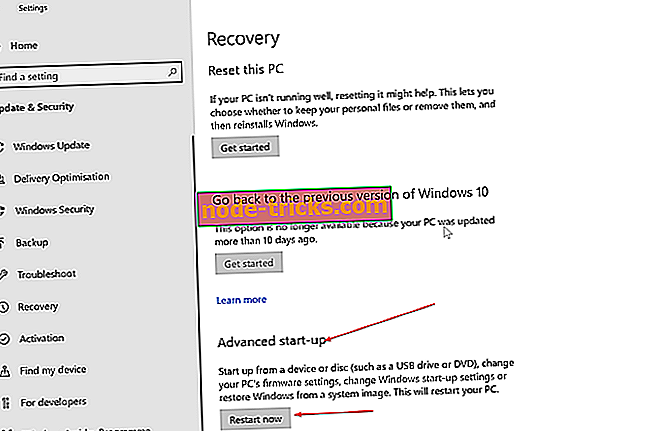
- Eikite į Trikčių šalinimas > Papildomos parinktys > Paleisties nustatymai. Dabar spustelėkite mygtuką Paleisti iš naujo .
- Kai kompiuteris vėl paleidžiamas, pasirinkite parinktį Saugus režimas su komandų eilute, paspausdami atitinkamą klaviatūros klavišą.
Kai įvesite saugųjį režimą su komandų eilute, turite atlikti šiuos veiksmus:
- Įveskite cd atkurti ir paspauskite Enter komandų eilutėje.
- Toliau įveskite rstrui.exe ir paspauskite Enter .
- Taip bus paleistas sistemos atkūrimo langas. Spustelėkite Next .
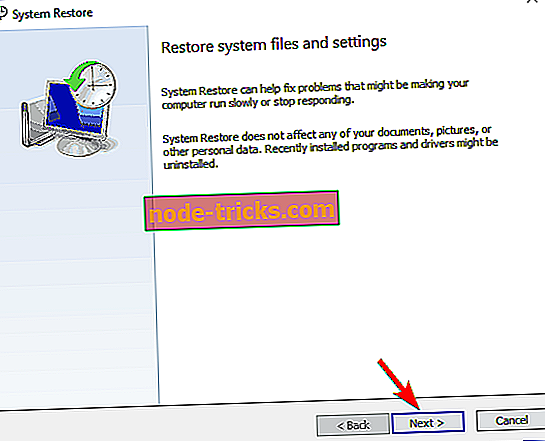
- Pasirinkite datą prieš Gandcrab ransomware infekciją ir spustelėkite Next .
- Spustelėkite mygtuką Baigti . Bus rodomas patvirtinimo langas, kuriame bus ieškoma jūsų leidimo tęsti. Spustelėkite Taip .
- Jūsų kompiuteris vėl bus paleistas iš naujo ir atkurs visus jūsų OS failus ir nustatymus.
3. Įjunkite „Ransomware“ apsaugą
Šis sprendimas nepašalins „Gandgrab“ „ransomware“, bet padės apsaugoti kompiuterį ateityje. „Windows 10“ turi įmontuotą „Ransomware“ apsaugą, todėl būtinai patikrinkite, ar ši funkcija įjungta. Tai galite padaryti atlikdami šiuos veiksmus:
- Atidarykite „ Windows Defender“ saugos centrą .
- Čia spustelėkite kairėje esančiame meniu esantį virusų ir grėsmių apsaugą .
- Paspauskite ant Ransomware apsaugos nuorodos apačioje.
- „ Ransomware“ apsaugos puslapyje „ Controlled folder“ prieigos perjungimo jungiklis turi būti nustatytas į padėtį On . Naudodami šį nustatymą, galite būti tikri, kad jūsų šansai būti paveikti kaip „Gandcrab“ kaip „ransomware“.
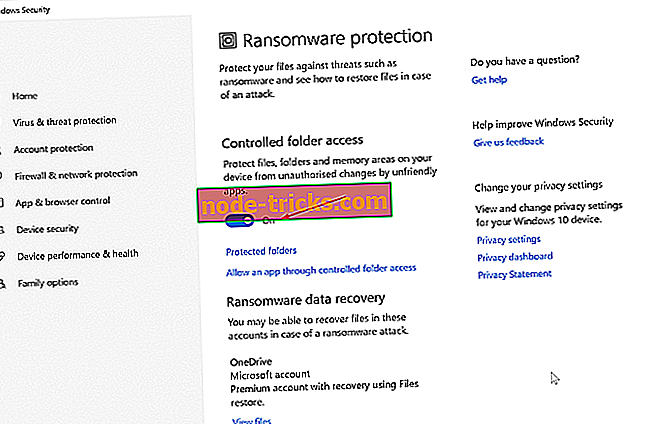
- Atnaujinkite „Windows Defender“ saugos centrą.
4. Atsarginė kopija reguliariai
Vėlgi, visi kompiuterio naudotojai turėtų tai daryti reguliariai. Tai taip pat yra geriausias variantas, jei susiduriate su blogiausiu atveju, kai jūsų kompiuteris yra užšifruotas ir jums neprieinamas. Esant tokioms aplinkybėms, geriausia, kad visi jūsų duomenys būtų atkurti iš naujausių sukurtų atsarginių kopijų, ir vėl eikite. Štai kaip galite sukurti atsarginę kopiją, naudodami „Windows 10“ integruotą įrankį. Atminkite, kad šis sprendimas nepadės pašalinti Gandgrab ransomware, jei jau esate užsikrėtę.
- Spustelėkite Pradėti > Nustatymai > Naujinimas ir saugumas .
- Spustelėkite atsargines kopijas iš kairėje esančių parinkčių.
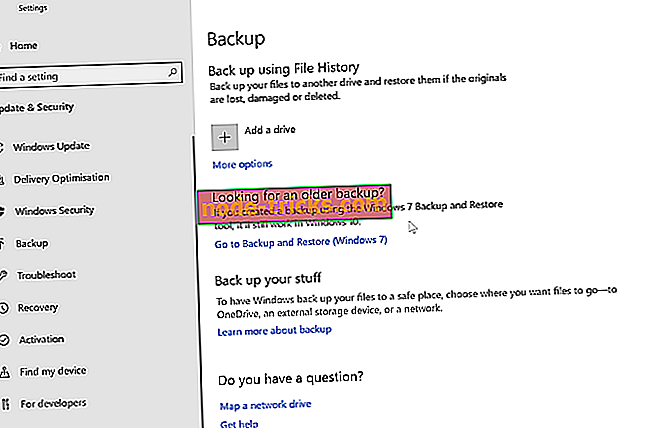
- Skiltyje „ Atsarginė kopijavimas naudojant failų istoriją“ spustelėkite „ Pridėti diską“, kad galėtumėte kurti atsargines failų atsargines kopijas kitame diske. Vadovaukitės ekrane pateikiamomis instrukcijomis.
Ten jūs einate, tai yra keletas būdų, kuriais galite pašalinti Gandgrab ransomware iš savo kompiuterio. Jei mūsų sprendimai jums tinka, praneškite mums, ar toliau pateikiamas komentarų skyrius.